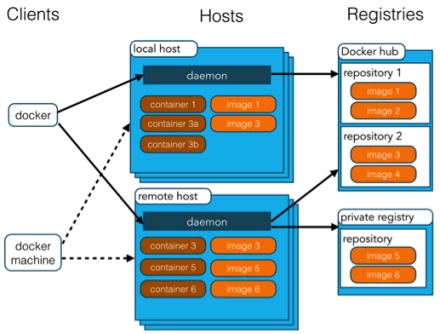目录
-
安装环境:
Linux系统:Ubuntu 18.04
-
支持安装docker的Ubuntu操作系统版本
- Ubuntu Groovy 20.10
- Ubuntu Focal 20.04(LTS)
- Ubuntu Bionic 18.04(LTS)
- Ubuntu Xenial 16.04(LTS)
-
卸载旧版本的docker
sudo apt-get remove docker docker-engine docker.io containerd runcsudo apt-get remove docker docker-engine docker.io containerd runcsudo apt-get remove docker docker-engine docker.io containerd runc
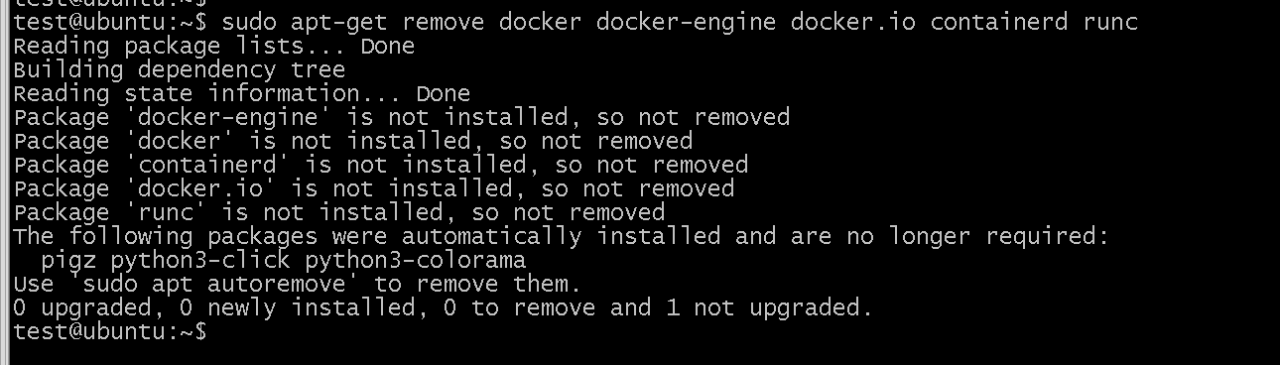
-
安装docker所需要的依赖包
sudo apt-get updatesudo apt-get updatesudo apt-get update
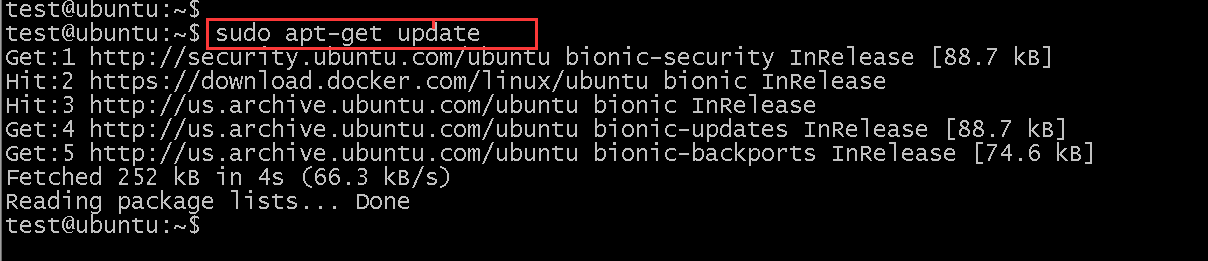
sudo apt-get install apt-transport-https sudo apt-get install ca-certificates sudo apt-get install curl sudo apt-get install gnupg sudo apt-get install lsb-releasesudo apt-get install apt-transport-https sudo apt-get install ca-certificates sudo apt-get install curl sudo apt-get install gnupg sudo apt-get install lsb-releasesudo apt-get install apt-transport-https sudo apt-get install ca-certificates sudo apt-get install curl sudo apt-get install gnupg sudo apt-get install lsb-release
-
添加Docker的官方GPG密钥:
curl -fsSL https://download.docker.com/linux/ubuntu/gpg | sudo gpg --dearmor -o /usr/share/keyrings/docker-archive-keyring.gpgcurl -fsSL https://download.docker.com/linux/ubuntu/gpg | sudo gpg --dearmor -o /usr/share/keyrings/docker-archive-keyring.gpgcurl -fsSL https://download.docker.com/linux/ubuntu/gpg | sudo gpg --dearmor -o /usr/share/keyrings/docker-archive-keyring.gpg
 由于我之前安装过一次,所以会提示覆盖原来的密钥。
由于我之前安装过一次,所以会提示覆盖原来的密钥。
-
设置docker的镜像仓库
echo \ "deb [arch=amd64 signed-by=/usr/share/keyrings/docker-archive-keyring.gpg] https://download.docker.com/linux/ubuntu \ $(lsb_release -cs) stable" | sudo tee /etc/apt/sources.list.d/docker.list > /dev/null #这个下载地址默认是从国外下载,我们可以更换为国内的地址,如阿里云、清华大学等.echo \ "deb [arch=amd64 signed-by=/usr/share/keyrings/docker-archive-keyring.gpg] https://download.docker.com/linux/ubuntu \ $(lsb_release -cs) stable" | sudo tee /etc/apt/sources.list.d/docker.list > /dev/null #这个下载地址默认是从国外下载,我们可以更换为国内的地址,如阿里云、清华大学等.echo \ "deb [arch=amd64 signed-by=/usr/share/keyrings/docker-archive-keyring.gpg] https://download.docker.com/linux/ubuntu \ $(lsb_release -cs) stable" | sudo tee /etc/apt/sources.list.d/docker.list > /dev/null #这个下载地址默认是从国外下载,我们可以更换为国内的地址,如阿里云、清华大学等.
这里的换源操作也可不需要安装的时候换,在我们安装成功之后后期换也可以。

-
安装docker引擎
sudo apt-get update sudo apt-get install docker-ce docker-ce-cli containerd.iosudo apt-get update sudo apt-get install docker-ce docker-ce-cli containerd.iosudo apt-get update sudo apt-get install docker-ce docker-ce-cli containerd.io
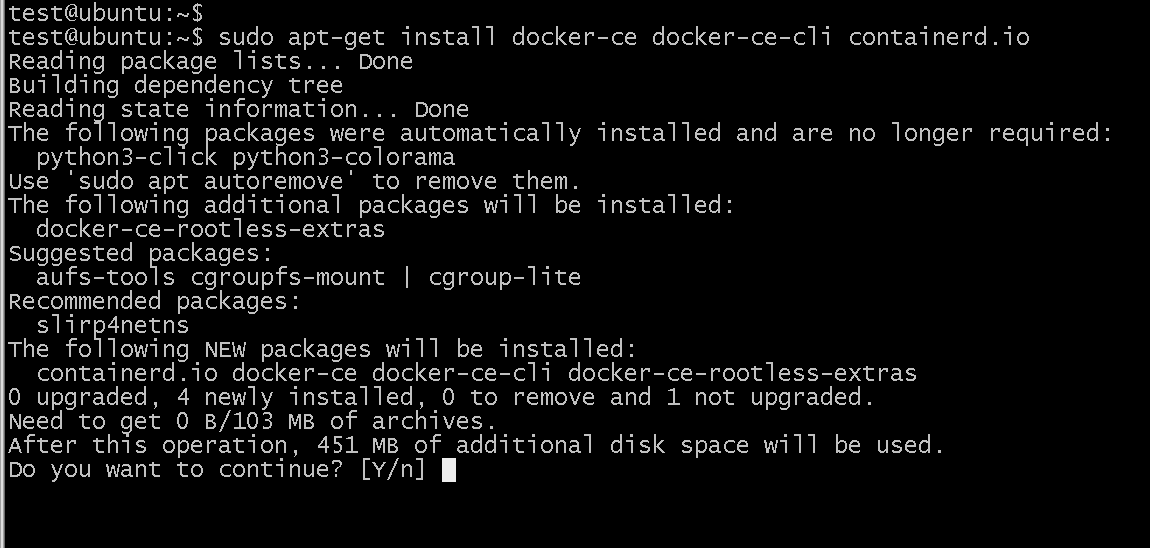
-
测试docker
dcoker versiondcoker versiondcoker version
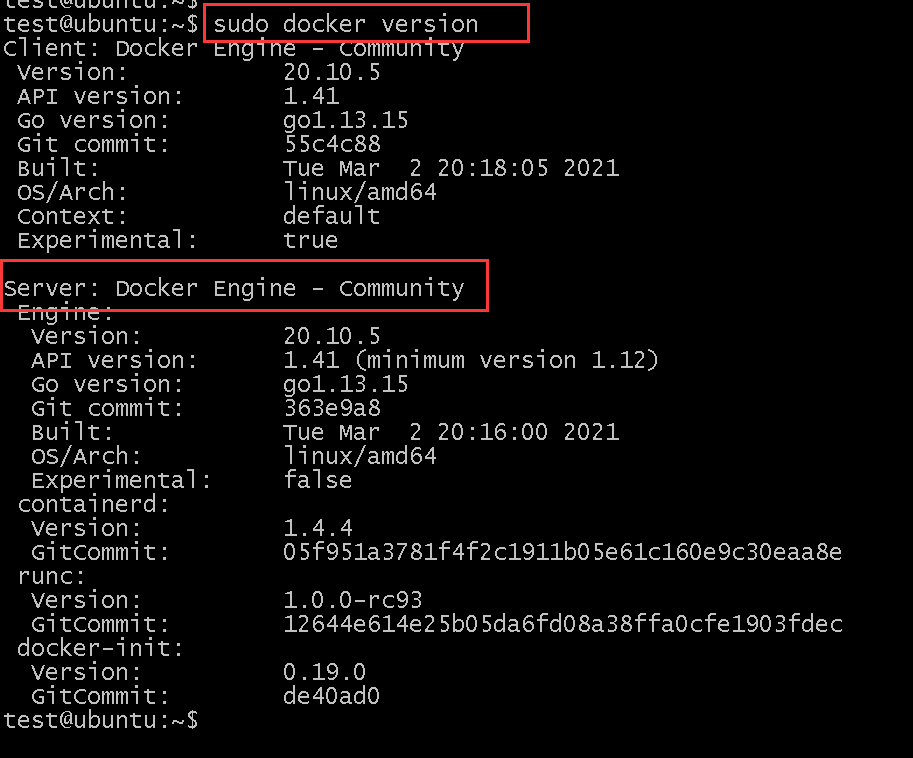
sudo docker run hello-worldsudo docker run hello-worldsudo docker run hello-world
注意:我们在第一次运行docker run hello-word 可能会提示没有镜像,但是不必担心,docker会自动帮我们下载这个镜像的。
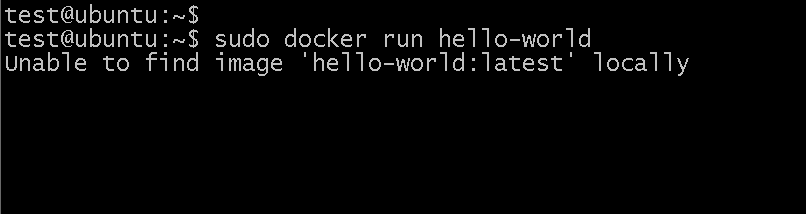
下载完镜像运行后的结果:
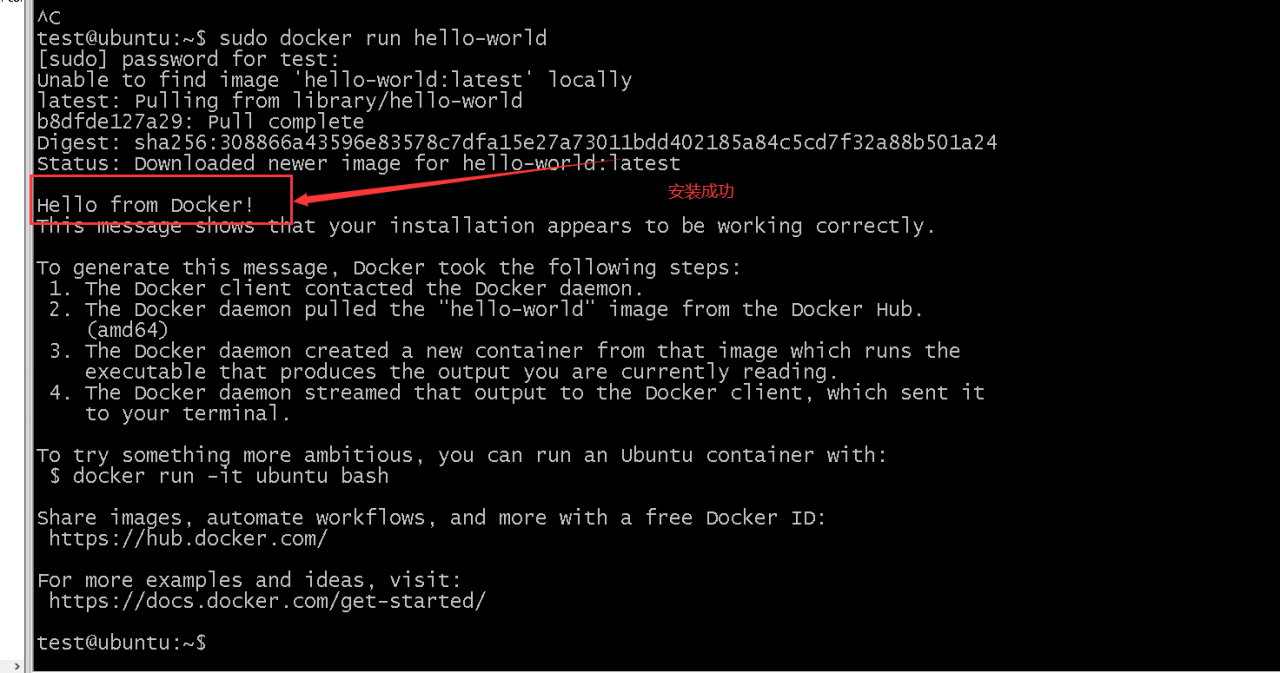
-
卸载Docke
- 卸载Docker Engine,CLI和Containerd软件包:
sudo apt-get purge docker-ce docker-ce-cli containerd.io
sudo apt-get purge docker-ce docker-ce-cli containerd.io
sudo apt-get purge docker-ce docker-ce-cli containerd.io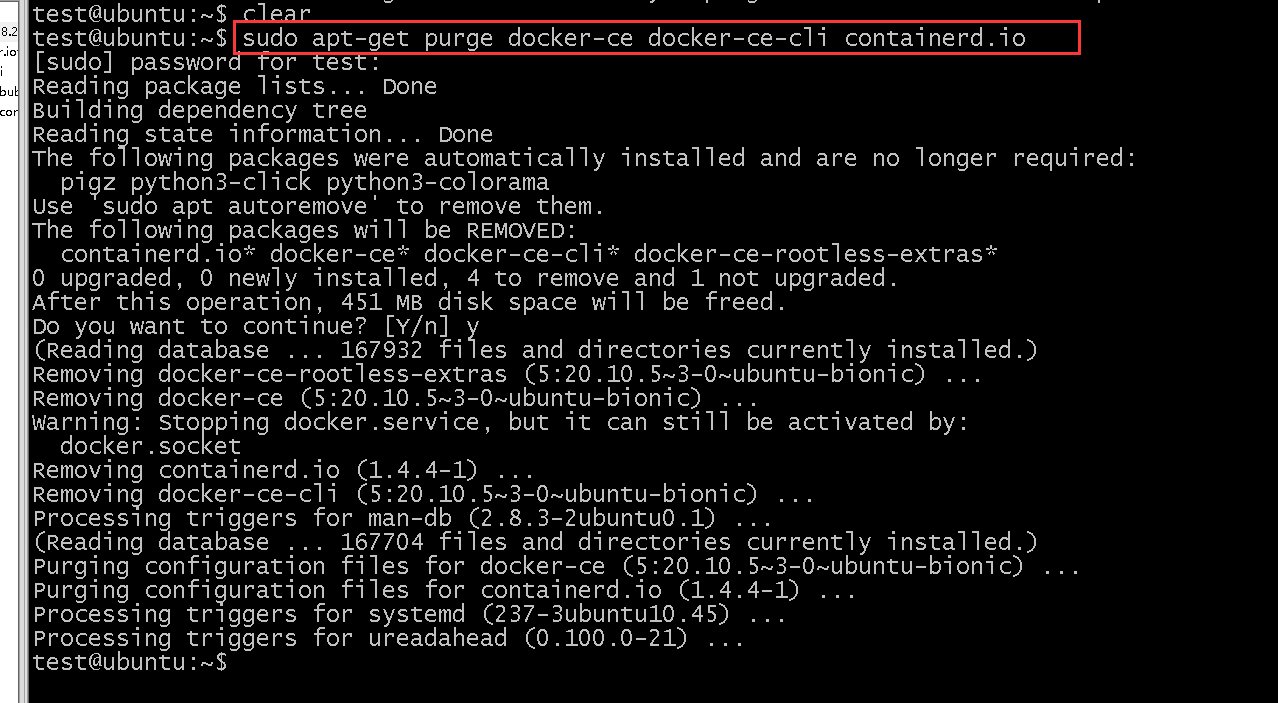
- 主机上的映像,容器,卷或自定义配置文件不会自动删除。要删除所有图像,容器和卷:
sudo rm -rf /var/lib/docker sudo rm -rf /var/lib/containerd
sudo rm -rf /var/lib/docker sudo rm -rf /var/lib/containerd
sudo rm -rf /var/lib/docker sudo rm -rf /var/lib/containerd

-
安装完毕。
原文链接:https://blog.csdn.net/qq_44045338/article/details/115237732
© 版权声明
声明📢本站内容均来自互联网,归原创作者所有,如有侵权必删除。
本站文章皆由CC-4.0协议发布,如无来源则为原创,转载请注明出处。
THE END